
A forrásfájlok a VV2 telepíthető verziójának részét képezik.
További funkciók, részletesebb leírás és képes magyarázatok találhatóak a telepített verzó súgójában, ami a Start Menüből válik elérhetővé!
Gépigény
Minimum (akadozhat):
Celeron 266 MHz, 64 MB RAM, Windows 32 bites operációs rendszer, egér
Minimum:
Celeron 300 MHz, 96 MB RAM
Ajánlott:
400 MHz AMD Duron/PIII Celeron, 128 MB RAM, Windows 2000/XP operációs rendszer, egér, billentyűzet
Éjszakai üzemhez:
600 MHz AMD Thunderbird/PIII 192 MB memória, Windows2000 operációs rendszer
Cache
A játék folyamán lehetőségünk lesz a Cache (gyorsítótár) beállításaira. Ezt elsősorban magas memóriával rendelkező géptulajdonosoknak javasoljuk, egyes esetekben ugyanis gyorsítás helyett lassító hatást érhetünk el vele. A kiemelten jelzett Tíz leggyakoribb kép előtöltése pontot mindenkinek célszerű kipróbálni (géptől függetlenül), és mérlegelni, hogy a memória-csökkenést ellensúlyozza-e a rángatásmentes háttérképtöltés (ilyenkor ugyanis a leggyakoribb tíz textúrát nem kell minden felbukkanásakor újra beolvasnia a merevlemezről, hanem csak a RAM-hoz kell fordulnia). Magas UDMA-s merevlemez esetén ez nem eredményez számottevő javulást.
A következő két kép betöltése esetenként jár a rángatás csökkenésével.
A vonatok előtöltését célszerű kiválasztani, ha látni szeretnénk más vonatokat is a pályán. Enélkül ezek nem kerülnek megjelenítésre.
Az extra kis felbontású képek töltését csak kis memóriájú (<32 MB) gépeken érdemes kiválasztani, bár ott sem biztos, hogy javulást eredményez. A fő játéktér memória-igénye ugyanis nem csökken.
A Cache beállításokat a program a Registryben tárolja, nem saját adatfájlokban. Ezek a bemenetek nem kerülnek eltávolításra!
Eltávolítás
A programot a Vezérlőpult/Programok hozzáadása (Control Panel/Add/Remove programs) pont alól lehet eltávolítani. A program mappájában visszamaradó, utólag telepített fájlokat törléssel el lehet távolítani, ami után a mappa is törölhető lesz. A néhány kB-nyi megosztott DLL és OCX fájl megtartása célszerű, mert más VB programok is használhatják őket.
A játék elindítása
A játékot a menü megfelelő pontjára kattintva, vagy a Frontend.exe-t futtatva indíthatjuk. A VonVezCore.exe futtatása hibát okoz!
A pálya kiválasztása gombbal lehet kiválasztani, hogy melyik vonalon szeretnénk játszani. Mivel a vonalak egyirányúak, érdemes valamelyik nagykarácsonyi pályaudvarról indulni (ez a képzeletbeli világ fővárosa). Néhány vonal, mivel független a főpályáktól, külön is futtatható (pl. angyalvári HÉV). Természetesen számtalan pályaelágazáson keresztül szinte mindegyik pályát könnyűszerrel végig lehet járni. Itt választhatunk egy általunk írt menetrendfájlt is, amit a program betölt nekünk.
Az MVV menet feliratú gombra kattintva a Magyar Virtuális Vasút párbeszédpanelje jelenik meg, amelyben egy MVV által kiadott vonatot vezethetünk végig a vezénylés alapján.
A szerelvény összeállítása gombbal a vonatunkat állíthatjuk össze. A nyilak segítségével a baloldali fájllistából a jobboldali szerelvénydobozba helyezhetjük a járműveket. Alul választhatunk játékosnevet.
A pályaépítőben saját pályákat építhetünk.
A Kész vonatok gomb segítségével meglévő vonalon, menetrenddel, adott szerelvénnyel vonatozhatunk kedvünkre. Érdemes kezdetben ezek bő választékából választani (mivel több, mint száz kész vonat van, szinte lehetetlen megunni őket).
A START gombra kattintva elindul a játék főképernyője.
A játék képkészlete jelenleg 24 bites DIB (BMP) formátumban van. Ez tekintélyes lemezterületet igényel, de (változatlan fájlnév mellett) átkonvertálhatod a fájlokat optimalizált palettás GIF vagy veszteségmentes JPEG formátumba (ez az ég megjelenítésének hibáját okozhatja). A program kiterjesztésre való tekintet nélkül támogatja a teljes GIF és JPEG 1 családot.
Általában ha valamilyen keret jelenik meg a képernyőn, akkor azt a kereten való kattintással lehet eltűntetni.
Játék közben
Felül található a játékernyő. Itt látjuk szerelvényünk kívülről, és itt látható a minket körülvevő táj is.
Induláshoz a jobb-alsó sarokban található Irányváltó kart tegyük előre állásba (felfelé). Ezután élnek a vezérlők. Először nyissuk ki az ajtókat a zöld gombbal. A jobbszélen látható menetrend harmadik oszlopában kiírt, másodpercben értendő várakozási idő letelte után menesztenek (menetrend: állomás - érkezés (óra:perc) - várakozás (másodperc) - indulás legkésőbb (óra:perc)). Zárjuk az ajtót a piros gombbal. Csukjuk be a menetrendet és a fedélzeti számítógépet, ami az EVM oszlopból nyúlik ki (majd elővesszük, ha szükséges. A computer általában csak akadályoz).
Menesztés után a fékkaron való jobbklikk oldja a vonatféket. Indítsunk a kontrollerrel. Egyes kontrollereken csúszka, másokon gombok vannak. Amelyiken csak grafika látható, azokon lenyomott egérgombú vonszolással kell vezérelni a vonatot.
Megálláshoz tegyük üresjáratba a kontrollert és balgombbal fékezzünk. Egyes kontrollerek elektromos fékzést is lehetővé tesznek. Duplaklikkre azonnal Gyorsfék állásba ugrik a fékszabályozó.
Az éberségellenőrző csilingelése esetén nyomjuk meg a megfelelő gombot. Ez kikapcsolható az EÉVB gombbal. Füttykarónál kürtölhetünk.
A Faktor csúszka állításával gyorsíthatjuk ill. lassíthatjuk az idő múlásának a sebességét. A menetrend azonban nem követi a faktort, így aki menetrendet akar teljesíteni (mondjuk mert MVV küldetést folytat), annak a normál fokozatot javasoljuk!
A kontroller az egyszerűség kedvéért minden járművön egyformán 30 fokozatú, igaz, egyes kontrollerek ezt csak durvább fokozatokban tudják kezelni (ennyiben követik a valóságot). Az egyes fokozat a legkisebb nyomatékot és sebességet, míg a harmincas a legnagyobb vonóerőt és maximális sebességet adó fokozat. A vonatot azonban nem érdemes a legnagyobb erővel indítani, a rántástól ugyanis vonatszakadás következhet be, az utasok eleshetnek, ráadásul kis tapadási tömegnél ez a mozdony megcsúszásához vezethet. A csúszó jármű csak lassan gyorsul, de a kipörgő kerekek miatt akár meg is állhat, ahonnan esetleg el sem tud indulni. Ilyenkor a kisebb fokozatba kapcsolás és a homokoló működtetése adhat megoldást. A már megindult szerelvény kevésbé valószínű, hogy megcsúszik.
A sebesség növekedésével egyre csökken az adott menetfokozatnál leadott vonóerő, ezért folyamatosan magasabb fokozatba kell kapcsolni a gyorsulás kellő mértékének megtartásához. Ugyanakkor csak a magasabb fokozatok teszik lehetővé a nagy sebességek elérését. A járművek menettulajdonságai specifikusan ugyan nem feltétlenül egyeznek meg a példakép futási tulajdonságaival, azonban általánosságban "valódi vonatként" viselkedik a program vezetési modellje. Ennek megfelelően van figyelembe véve a lejtő szerepe és a szabad kifuttatás is.
Az optimális menetidőhöz többnyire itt is a nagyvasútnál legelterjedtebben alkalmazott vezetési rutint célszerű alkalmazni: rövid, intenzív gyorsítás után hosszú kifuttatás, majd közepes fékezéssel megállás a célnál. Ez, amellett hogy igen alacsony menetidőet eredményez, egyben a legalacsonyabb energiaigényű vezetési mód is.
Vezetés billentyűzetről
Az irányváltókarnál található szövegmezőbe kattintás után (ha a NumLock be van kapcsolva) lehetséges a mozdony szinte valamennyi funkcióját a billentyűzettel vezérelni. Ehhez a következő billentyűzet-kiosztást kell alkalmazni:
8 - menetfokozat ugrasztása felfelé
2 - lefelé
5 - üresjáratba
7 - ++ állásba (csak V43)
9 - fék feloldása
6 - fékfokozat kapcsolása
3 - gyorsfékezés
+ - kürt
- - homokoló
ENTER - Éberségellenőrző (ez akkor is működik, ha nem a szövegmező
van a fókuszban)
a, m - ajtóvezérlés
A kontroller-fajták (számsorrendben)
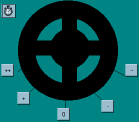 A
V43 sorozatú villanymozdony kontrollere (0-ás index). Mind a harminc
fokozat finoman szabályozható, villamos fékezésre nincs lehetőség. A
plusz feliratú állása eggyel felfelé, a - lefelé váltja a fokozatot.
A 0 semleges állás. A ++ 30-asba, a -- nullába vált.
A
V43 sorozatú villanymozdony kontrollere (0-ás index). Mind a harminc
fokozat finoman szabályozható, villamos fékezésre nincs lehetőség. A
plusz feliratú állása eggyel felfelé, a - lefelé váltja a fokozatot.
A 0 semleges állás. A ++ 30-asba, a -- nullába vált.
![]() A
menetvezérlés 6 fokozatban durván szabályozható. A legalsó fokozat
az üresjárati állás. A csúszka, ha fókuszban van. a nyíl gombokkal
is vezérelhető. Egyes helyett a 18-as index nyolcfokozatú változatát
jelenti.
A
menetvezérlés 6 fokozatban durván szabályozható. A legalsó fokozat
az üresjárati állás. A csúszka, ha fókuszban van. a nyíl gombokkal
is vezérelhető. Egyes helyett a 18-as index nyolcfokozatú változatát
jelenti.
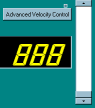 Tolócsúszkás sebességtartó kontroller. A csúszkán finoman beállítható
a kívánt sebesség, amit oldalt meg is jelenít. A kívánt sebességet
a lehető legoptimálisabb gyorsulással éri el. Ha a beállított sebesség
kisebb, mint az aktuális sebesség, akkor elektromos fékezéssel lassít.
Ha a kívánt sebesség nulla, a fékezés mértéke nagyobb. A vezérlő
próbálja elkerülni a kipörgést, azonban a gyorsítás során néhánytized
másodpercre mindig belefut, ez később megjelenik az értékelésben is.
Fel van szerelve kipörgésgátlóval. Ha a szerelvény minden fokozatban
megcsúszik, akkor a kipörgésgátló kikapcsolható a zöld "Ki"
feliratú gombbal. Ekkor, függetlenül a csúszástól, a mozdony megpróbálja
megindítani a szerelvényt, hogy a csúszás megszűnjön.
Tolócsúszkás sebességtartó kontroller. A csúszkán finoman beállítható
a kívánt sebesség, amit oldalt meg is jelenít. A kívánt sebességet
a lehető legoptimálisabb gyorsulással éri el. Ha a beállított sebesség
kisebb, mint az aktuális sebesség, akkor elektromos fékezéssel lassít.
Ha a kívánt sebesség nulla, a fékezés mértéke nagyobb. A vezérlő
próbálja elkerülni a kipörgést, azonban a gyorsítás során néhánytized
másodpercre mindig belefut, ez később megjelenik az értékelésben is.
Fel van szerelve kipörgésgátlóval. Ha a szerelvény minden fokozatban
megcsúszik, akkor a kipörgésgátló kikapcsolható a zöld "Ki"
feliratú gombbal. Ekkor, függetlenül a csúszástól, a mozdony megpróbálja
megindítani a szerelvényt, hogy a csúszás megszűnjön.
 Harmincfokozatú,
finoman szabályozható kontroller, a dízelmozdonyokon gyakori.
Harmincfokozatú,
finoman szabályozható kontroller, a dízelmozdonyokon gyakori.
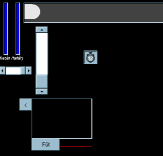 A
4-es a gőzmozdonyt szimuláló kontroller. A nyíl gomb megnyomása után
nyílik a tűzszekrény-ajtó, és lehet fűteni. Ekkor hűl a víz, ezért
az ajtót be kell csukni. A két kék oszlop mutatja a víz, míg a szürke
csík a gőz mennyiségét. A vízszintes csúszkával hideg vizet lehet a
kazánba pumpálni, a függőleges s gőzszabályozó. A füst illetve a tűz
színéből lehet következtetni a hőfokra, míg a füst vastagságából
a szén mennyiségére. Nem lehet a billentyűzetről vezérelni. A gőzmozdonyok
beállítási lehetősége: 403225 - ez a 301-es kontrollermegadása. A
4-es a kontroller típusa, a 032 a vízmennyiség, a 25 a szénkészlet.
A
4-es a gőzmozdonyt szimuláló kontroller. A nyíl gomb megnyomása után
nyílik a tűzszekrény-ajtó, és lehet fűteni. Ekkor hűl a víz, ezért
az ajtót be kell csukni. A két kék oszlop mutatja a víz, míg a szürke
csík a gőz mennyiségét. A vízszintes csúszkával hideg vizet lehet a
kazánba pumpálni, a függőleges s gőzszabályozó. A füst illetve a tűz
színéből lehet következtetni a hőfokra, míg a füst vastagságából
a szén mennyiségére. Nem lehet a billentyűzetről vezérelni. A gőzmozdonyok
beállítási lehetősége: 403225 - ez a 301-es kontrollermegadása. A
4-es a kontroller típusa, a 032 a vízmennyiség, a 25 a szénkészlet.
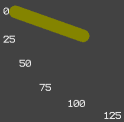 A
kandó és a Ganz-Kandó-Ratkovszky mozdonyok sebességtartó kontrollerje.
A 125-ös lehetőség csak a 100 km/h-nál nagyobb sebességű mozdonyokon
jelenik meg.
A
kandó és a Ganz-Kandó-Ratkovszky mozdonyok sebességtartó kontrollerje.
A 125-ös lehetőség csak a 100 km/h-nál nagyobb sebességű mozdonyokon
jelenik meg.
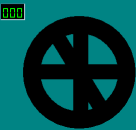 Nagysebességű
vasúti sebességtartó kontroller. Figyelem! A másik irányba tekeredik,
mint a 3-as típus!
Nagysebességű
vasúti sebességtartó kontroller. Figyelem! A másik irányba tekeredik,
mint a 3-as típus!
Pályaépítés
Indítsuk el a pályaépítőt.
Fent itt is a tájat láthatjuk. A baloldai fájllistából töltsünk be egy pályát! Ha új pályát szeretnénk, akkor hozzunk létre egy név.vvm fájlt a Jegyzettömbbel, és ezt írjuk bele:
Environ:OneTrack
V43 1000.bmp
bhv1.bmp
bhv1.bmp
[EOT]
[EOS]
001
2
040
000
[EOS]
default.bmp
default.bmp
Ezután ezt a fájlt már megnyitja a GUI szerkesztő. Először építsük fel a tájat (ha még nem készítettük el a miniatűröket, akkor azt most tegyük meg!)!
A tájpanelen válasszuk ki a kívánt háttérképet és illesszük be. Ha kikapcsoljuk a kis fájlokat, akkor eltűnnek a vasúti járművek, de néhány háttér is, tehát néha nézzük végig a teljes listát is! A középső, hosszú listában látjuk az egymás után következő háttérképeket. Ha valamelyik elé szeretnénk beszúrni, egyszerűen jelöljük azt ki. A fájl végén mindig hagyjunk egy default.bmp-t, hogy az elé szúrhassunk be új képeket! Ha nincs kijelölt fájl a listában az futásidejű hibát okoz! Törölni duplakattintással lehet. A grafika megjelenítéséhez mentsük a pályát és töltsük be ismét. Szöveges utasítást a lista alján levő gombbal szúrhatunk be.
A VV2-ben lehetőség van saját könyvtárból való képbeszúrásra.
Folytassuk a jelzőkkel. Először töröljük a fent beírt marhaságot!
A jelzőpanelen válasszuk ki a megfelelő jelzőt és jelzési képet, az ismétlőjelzőn megjelenő jelzést valamint a megengedett sebességet. Ezután kattintsunk a tájban oda, ahová a jelzőt szeretnénk állítani. Lehetőleg haladjunk sorba, de az sem baj, ha nem így teszünk, de ez igencsak összekavarja a mozdonyok fedélzeti számítógépét. Ha a jelző megállj állású, akkor be lehet állítani, hogy átálljon továbbhaladást engedélyező állásba. Ehhez az ismétlőjelzést 1-esre, vagyis a megálljra kell állítani. Ezután, ha 40 km/h-nál lassabban ér oda a vonat, akkor a jelző felveszi az eggyel nagyobb sorszámú jelzési képet.
Itt is írhatunk hozzá a + gombbal, az aktuálisan kijelöltet pedig jobbgombbal módosíthatjuk. Vigyázat! A jobbklikk nem jelöl ki (ez egy ki nem javítható Microsoft okozta hiba)!!!
Határozzuk még meg a pálya jellemzőit (egy/két vágányú, villamosított), majd írjuk hozzá a maps.txt-hez (vagy - verziótól függően - valami hasonlóhoz) a pályánk nevét, és usgyi!
Azonban a Vonattalálkozásokat, amikor jelzőként megjelenik a 10, Jegyzettömbbel definiált szerelvény egyike, be lehet állítani a GUI editorral, a jelzőlista alatti 10 opciógomb egyikével. Ld. még lent, a Vonattalálkozásoknál!
Amit szövegesen lehet buherálni...
A szöveges utasításokat általában valamelyik képre lehet kiadni. A formátum: képnév (ez már eleve ott van. Tehát az utasításokat a képek közé írjuk be!) - utasítás - adat, ezek mind új sorokban.
Állomás
Ha egy kép után beírjuk a "Station" kulcsszót, akkor az a kép egy állomás peronjának részse lesz. Ezután új sorba írjuk be az állomás nevét: ez szabványos MÁV táblán meg fog jelenni.
Ha a "Stop" kulcsszót használjuk, akkor ugyanígy megjelenik a tábla, de a program nem engedélyezi a vonattalálkozásokat.
Lejtő (VV2)
A "Lejt" kulcsszó hatására addig lesz az adott lejtő, ameddig valamilyen más "Lejt"-tel felül nem bíráljuk. Az adathoz a lejtviszonyt kell írni: 1 a vízszintes, a törtek a lejtőt, a nagy törtek az emelkedőt jelentik. Ha a lejtős fájl nem indul el a programban, állítsuk át a Windows területi beállításait. A gyári fájlok tizedes pontot használnak, tegyünk így mi is!
Többfogalmú jelzők
Ha azt akarjuk, hogy egy jelzőnk többféle jelzési képet is megjeleníthessen, nincs más dolgunk mint egy sorba, egymás mögé írni az eltérő jelzési képek sorszámait. Ezután a program véletlenszerűen választ közülük, így többféle módon, mindig változatosan lovagolhatunk egy pályát.
010015 3412 120040 001000
Mint látjuk, a jelzési kép sorszáma mellett variálhatjuk az alkalmazható sebességet és az ismétlőjelzést is. Figyelem! Mindig három számjegyet használjunk, írjuk ki az értéktelen nullákat is!
Ha több jelzőt akarunk összehangoltan működtetni, akkor azokat írjuk egymás után (ne feledjük, a jelzők sorrendje az X koordinátájukon múlik, nem azon, hogy hogyan jönnek egymás után a fájlban!), és rakjuk zárójelek közé, valahogy így:
(
088092
11250
120120
002000
089090
16965
120120
001000
)
087
6645
120
002
(
088092088
22800
120120120
002000004
096095094
27600
120120040
001002004
090089091
31560
120120040
000001000
)
092
33120
120
000
Mint látjuk, a zárójel külön sorba kerül.
Pályaelágazás
A pályaelágazás létrehozásához illeszzünk be egy .jun kiterjesztésű képet, a következő sorba írjuk be, hogy melyik pályára kanyarodhatunk!
Ha a célfájlban létrehozunk egy ugyanilyen elágazást, ami erre a pályára mutat, akkor a vonat nem a pálya legelején, hanem az elágzaásnál fog megjelenni (pl. Nagykarácsony Rendező VF.vvm).
Hátul elúszó kép
A háttérben lassan elúszó képet a Back paranccsal, és a következő sorba a kép nevének megadásával lehet. Félúton a messzeség és a közvetlen háttér között elúszó képet a Mid paranccsal állíthatunk be. Egyszerre csak egy hátsó és egy középső, legfeljebb 800 pixel széles kép úszhat el a háttérben.
Overlay image
A vonatok előtt elúszó tetszőleges objektumot meg lehet adni jelzőként, például gyalogos felüljárót.
Vonattalálkozás
A 900-909 jelzőszámok fenntartott számok. Ezek a vvm fájl elején megadott tíz szerelvény egyikét jelenítik meg overlayként. Természetesen, mint minden jelzőre, ezekre is be lehet állítani véletlenszerűságet, akár más jelzőkkel összehangoltan is (zárójel).
Kürthang
A trn fájlhoz a következőhöz hasonlatos sorokat kell hozzáadni (és felvenni a kürtöt):
Kurt
1014.kurt.wav
0
Animált jármű
Ha a jármű képének neve ani*.bmp, akkor a másik négy (se több, se kevesebb) animált fázist az ani*.bmp1 ani*.bmp2 és ani*.bmp3 néven elmentve animált rudazatot, stb. kapunk.
Vezérlőkocsi
A vezérlőkocsinál nem kell vonóerőt, csak kontrollertípust beállítani. Ha a vezérlőkocsi első vagonként szerepel, akkor a program (ha van) a .bmp.flp kiterjesztésű fájlt fogja betölteni, de a különleges elemek (ajtók, füst) nem fordulnak meg!
Elektromos jármű áramszedő nélkül
Ha az elektromos meghajtású vontatójárművünk alsóvezetékes vagy akkumulátoros rendszerű, akkor egy UnusedPantograph/0/0 speciális sor hozzáadásával elektromos meghajtásúként definiálhatjuk. Ez a jövőben a motorhangoknál lehet fontos.
Kitalált jármű
A kitalált járművet a kép háttérszínéről lehet megismerni: ronda világoszöld. Néhány, nem kitalált járműnek is ilyen a háttere, ez konfúziót okozhat.
Gépcsere
Gépcserét a menetrendfájlban lehet beállítani, a következő módon:
Nagykarácsony rendezo
9
5
10
Mosoly*
ChangeCar
00M40.trn
2
15
4
Vigyor
6
10
8
Ez a legelső járművet, vagyis a mozdonyt cseréli le az M40.trn-re. Jelenleg a nullától különböző indexek nem végzetes hibát okoznak. Ha a gépcsere után elágazáshoz ér a vonat, akkor ismét az eredeti szerelvényösszeállítással töltődik be.
Állomásnév-tábla
Az állomásnév-tábla helyét egy képfájlnév.txt nevű fájlban lehet megadni, először a pixelben mért vízszintes, majd függőleges érték megadásával. A tábla tetejének a közepét fogja ehhez a ponthoz igazítani a program. A tábla stílusát a pályafájl környezeti változójában lehet meghatározni (MÁV1, MÁV2, GYSEV, ÖBB, DB).
A pályafájl felépítése
*.vvm:
Environ:Környezeti változó
OneTrack/TwoTracks; ElectrifiedZ/ElecrifiedB; MÁV1/MÁV2/GYSEV/ÖBB/DB. A Zöld/Betonoszlopos felsővezeték illetve a névtábla-stílusok kezelése a következő verzióban várható, azonban kompatibilitási hibát nem okoz a pályák jövőre nézvést is helytálló fejlesztése.
járműkép.bmp járműkép.bmp [EOT] járműkép.bmp járműkép.bmp [EOT] [EOS]
10 db., max 14 járműből álló szerelvényt lehet definiálni minden pálya fejlécében. Az egyes szerelvényeket EndOfTrain, a következő szakaszt pedig EndOfSection tag válsztja el.
JelzőIndex(ek) Vízszintes pozíció (pixelben) Engedélyezett sebesség(ek) Ismétlőjelző-állás(ok)
Az egyes állások közül véletlenszerűen történik a választás. () zárójelekkel lehet a közös vezérlést beállítani.
[EOS] háttérkép.bmp háttérkép.bmp Station állomásnév háttérkép.bmp Stop megállóhely-név háttérkép.bmp Back hátsórétegkép.bmp háttérkép.bmp Mid közpsőrétegkép.bmp háttérkép.bmp Lejt lejtviszony elágazáskép.jun elágazópálya.vvm Station Állomásnév háttérkép.bmp
Az utasítás-kódokat mindig egy háttérképhez rendelten kell beírni, egy képhez csak egy utasítás tartozhat. Látható, hogy az elágazáshoz is rendelhető utasítás. A hátsó és középsőréteg képéhez természetesen nem lehet utasítást rendelni, hisz ő maga egy utasítás. A háttérképek felsorolását nem kell lezárni, azt a fájl vége jelzi.
Éjszakai üzem
Az éjszakai üzemhez be kell kapcsolni a főmenüben az éjjel kapcsolót. Ezt lehet, hogy MVV vezényléssel is meg lehet oldani (verziófüggő). Az éjszakai üzem hatékony leképzéséhez valamennyi jármű ablakait halványsárgára kell színezni (FF FF 84). A program ezt nappal sötétszürkére, éjjel világításra cseréli.
A háttérképeket el kell látni kandeláberekkel és egyéb köztéri világítótestekkel. Néhány ilyen megtalálható a candelabers.bmp fájlban. A kandeláberekbe fényt helyezni a pályaépítő "Világítás megtervezése" pontjára való kattintás után feltáruló segédprograMMAL lehetséges. Egy háttérképre legtöbb 6 világítótestet lehet helyezni. Az éjszakai üzem a sok, különböző maszkolás miatt eleve magas gépigényt követel, és ez a képernyőn megjelenő világítótestek számával tovább emelkedik.
Figyelem! Ha egy világítótest kordinátái közül valamelyik kisebb lesz, mint 1, akkor az egész képen nem fognak megjelenni a fények!
Pályafejlesztés
A kedves pályafejlesztésre készülő kollégáktól szeretnék kérni néhány dolgot.
- Igyekezzenek a meglévő háttérképkészletet az eredeti képpel azonos témában, de jobb minőségben és a Traffic vonatok eredeti méretarányában (azonban képméret-változtatás nélkül) átrajzolni, hogy minden pályán jó minőségű képekkel találkozhassunk.
- Ha képet rajzolsz, akkor a sínhez és a felépítményhez ne nyúlj, és a fű/ég határ magasságát ne változtasd meg! Ne nyúlj a fű színéhez sem! A bevágások/támfalak magassága egységesen a kép magasságának a felénél ér véget!
- Saját, új képeidet egy saját magadról elnevezett képkönyvtárban helyezd el, és oda is hivatkozz a pályákban, így el lehet kerülni a más szerzők képeivel való összeütközést!
- A jelzők fájlneve mindig signal%%%.gif legyen, ahol %%% helyén egy háromjegyű szám áll. A program csak a sorban szorosan növekvő sorszámú jelzőkkel és más overlay image-ekkel képes dolgozni, ezért ha új jelzőt készítesz, akkor küldd el nekem, és én adok neki egy sorszámot, és attól kezdve az a jelző azzal a sorszámmal fog szerepelni. Viszont, ehhez mindig le kell töltened az öszes, a Te jelződet megelőző jelzőt is, még ha Neked nem is kellenek, különben nem fog működni!
- A háttérképken az ég színét se változtasd meg, mert az az egy szín válik átlátszóvá, és így jelenik meg az ég és az elúszó háttérképek! Emiatt lehet zűr a színeket összekutyuló JPEG-ggel és a kevés színt használó GIF-fel. A program sajnos nem támogatja a PNG formátumot.
- Figyelmetekbe ajánlom azt a korlátot, hogy egy pálya legtöbb 1275 háttérelemből állhat. Persze elágazásokon keresztül új pályára vezetve a vonatot az 1275 újra kezdődik.
Ezúton is mindenkit bíztatok az új képek rajzolásán túl a meglévők átrajzolására és nekem való eljuttatására (jó lenne, ha minden más is itt jelenhetne meg, egy helyen), így rövidesen talán lenne egy normális megjelenésű programunk.
Az átrajzolásnál kérem vegyétek figyelembe az eredeti kép jellegét (tehát hogy parasztház vagy esetleg gazdagabb emberé, a stílusukat, a vasúti épületeknél a stílust, szerepet, méretet, a fűtőházaknál a rajtuk levő járművek lehetőleg egyezzenek meg, stb).
Számos dolog van még, ami miatt nem teljesen magyarosak a pályák, pl. hiányoznak a raktárépületek, a hosszú teherrakodók, stb. A jövőben, ha magyar témájú (mégjobb, ha létező magyar) pályákat szerkesztetek, erre kérlek legyetek tekintettel!
Jó szórakozást kívánnak a
Készítők
Vezető programozó: Takács Bence
Készítő szoftver: Microsoft Visual Basic 5.0
Grafika: Zsivány, Sasati, Lévai János - a Traffic képernyővédő fájljai traffic.ini.hu
Technikai leírás
Fájlok áttekintése
Frontend.exe
Ez a program a menürendszere a VonVeznek. A főprogramot csak ezen keresztül szabad futtatni, a VonVezCore.exe önálló futtatása hibát okoz.
Ebben kapott helyet a pályaválasztó, a szerelvény-összeállító, a járműépítő, a járműtesztelő rész, a pályaépítő program, az előre elkészített vonatok listája, a menetrendkészítő ablak, a világítás-tervező ablak, a pályaépítő miniatűrjeinek elkészítését végző alprogram, a játékosválasztó.
A program forráskódjának megértése nem okozhat problémát, így erre komolyabban helyet szánni nem kívánok.
MVV.exe
A Magyar Virtuális Vasutak részére a vezénylések betöltését, elkészítését és a játék után az értékelés konvertálását végző program.
MapGenerator.exe
Ez a fejlesztés alatt álló lenne hivatott véletlenszerű pályák készítésére, azonban ez egyelőre nem mindig sikerül. A beállítások megfelelő eltalálásával azért lehet jó pályákat csináltatni vele.
Trains.txt
Ebben a fájlban kell felsorolni az elejétől kezdve azokat a járműveket, amik a vezetendő szerelvényben leszenk.
TT.txt
A menetrendfájl. Felépítése:
Állomás Érkezési idő Várakozási idő (s) Indulási idő
Az érkezési és indulás idők az elindulástól számított percek formájában értendőek. A három időadat csak egész (Integer) típusú adat lehet.
Vonat.txt
Ebben az első sorban a játékos neve, a második sorban esetleg a Night szó szerepel. Ez utóbbi az éjszakai üzem alkalmazására szólítja fel a főprogramot.
A *.bmp.txt fájlok az állomásnév-tábla helyét, a *.bmp.lit fájlok a világítást határozzák meg. A .trn fájlok a járművek, a ani*.bmp1, ani*.bmp2, ani*.bmp3 fájlok az animált járművek fázisképei, a *.vvm fájlok a pályafájlok, a *.flp fájlok a vezérlőkocsik megfordított képei, a .jun fájlok az elágazás háttérképek, a . mvv fájlok a Magyar Virtuális Vasutak vezénylései, a .evl fájlok az értékelések, a .evl.bmp fájlok a hozzájuk tartozó szalagot tartalmazzák. A formal.txt, informal.txt, time.txt fájlok a rekordokat tartalmazzák. A narrow.zip és freight.zip további járműveket tartalmaz. A .psd fájlok a játék textúrafájljai, mint az ég és az éjszakai üzem tapétái.
VonVezCore.exe
A főprogram. Parancssora tartalmazza a megnyitandó térképfájl elérési útját. További paraméterezése a txt fájlokon át történik. A registryben hagyja a Cache és a megjelenítés egyéb beállításait.
A vonat és a táj külső megjelenítése a legfőbb feladata. Ez a picBG nevű vezérlőelembe történik. Ide először felkerül az ég képe, majd a hátsó és középső réteg képei átlátszóan kerülnek felrajzolásra ImageList vezérlők Draw metódusa segítségével (iMid és iBack). Erre feszül rá a közvetlen háttérképek sorozata. Először meghatározásra kerül, hogy a vonat, a pálya elejéhez pixelben mért helyén (POS) melyik háttérképek látszódnak. A képek felsorolása az M struktúra .mezo() tömbjében tárolódik. Ez tartalmazza az egyes képek baloldali pozícióit is, szintén pixelben. Ezután könnyen megállapítható, hogy melyek találhatóak éppen a képernyőn.
A balszél mindig a program bootolásakor, a pálya betöltésekor (frmGame.LoadMap) kerül kiszámításra. Ismerve az előző kép baloldalát és szélességét adódik az éppen beolvasott háttérkép pozíciója, amit a program a tömbbe ment. Ez folyamatosan, a vvm fájl soronkénti beolvasásakor történik.
Mivel az ImageList control nem fogad el negatív X pozíciót a felrajzolásra, és a képek kivágása rengeteg erőforrást emésztene fel, ezért a picBG kontrol szélessége kétszerese a képernyő szélességének, és bal széle a képernyőn kívül van. Így a háttérképek végig pozitív kordinátákkal rajzolhatóak, és mikor az X kisebb lesz, mint nulla, a háttérkép eltűnik. De mivel a kép már addigra teljes terjedelmében a képernyőn kívül volt, eltűnése nem észrevehető. Ezért a háttérképek nem lehetnek 800 pixelnél szélesebbek, ennyi ugyanis a legkisebb képernyőméret, amin a VonVez fut.
Ilyen módon a pálya megváltozása után sem lesz probléma a betöltésével, mivel a végeleges forma felállítása mindig a betöltéskor valósul meg. A képek szélességének lemérése is az első betöltésükkor történik meg. Ezután azonban a VV2-ben már egy fájlból kerül beolvasásra, nem kell minden alkalommal újra lemérni őket. Ha egy képnek esetleg változtatnánk a szélességén, akkor a Sections.txt fájlból való törlésével lehet újra leméretni a képet. Ha törlöd az egész fájlt, akkor minden képe újra fog mérni első betöltésükkor. Egy pályában 1275 kép lehet.
A kész háttérre kerülnek a vonatok. Ezeket az imlT() vezérlőelem-tömb tartalmazza. Az ő szélességük és magasságuk lemérése mindig megtörténik, csakúgy, mint az átlátszóság beállítása és az ablakok betömése. Az átlátszó háttérszín minden járművön más lehet, és ez mindig a bal-felső 1,1 pont színe. Az ablakok színe egységes: FFFF85.
Ezután a jelzők felrajzolása következik. Ezt a SignalBox vezérlőelem végzi. Minden jelzőnek már a pálya építésekor meghatározásra kerül a kitűzési helye, ami független a háttérképektől és pixelben mért. Az átlátszó háttérszín egyértelműen a tiszta kék szín. Minden pályánál csak a szükséges jelzők kerülnek betöltésre.
A jelzők ki vannak fordítva, hogy jobban láthatóak legyenek. Hatásukat akkor fejtik ki, mikor a picBG doboz bal szélén áthaladnak (left=0). Ez természetesen már függ a képernyő beállításoktól. A játéktér egyébként automatikusan igazodik a képernyőmérethez, a picBG felveszi a megfelelő szélességet és egyes vezérlőelemek is átrendeződnek. A jelzők között lehet megjeleníteni az előtérben elúszó épületeket és a 900-909 indexszel a számítógép-vonatokat is.
A Timer1 végzi 50/25 ms-onként a képernyő frissítését és a mozgatást. Ebbe beletartozik a kontoller állásának és az egyéb körülményeknek megfelelően a gyorsulás megállapítása (acc), ebből a pillanatnyi sebesség (V) kiszámítása és a POS V-vel való megváltoztatása a Direction-nek megfelelően. A Spec függvény is ilyenkor fut, felrajzolva a járművek animált részeit (ajtók, áramszedők). Az előtérbe felrajzolásra kerül a felsővezeték (Madzag) is. A Timer2 néhány kiegészítő funkciót működtet, mint az Éberségellenörző.
Figyelem! Az AI vonatok régi működtetése, a tAI ImageListek és a Timer2 erről szóló részei stb. már nem működnek! A VonVezCore Éjjel/Nappal feliratú Check7 vezérlője most a MaxQ megjelenítési móddal van összefüggésben!
MaxQ: a VV1 MaxQ módja tovább lett fejlesztve, és, igaz, ettől nőtt a minimális gépigény, de már nem lehet kikapcsolni. Ennek oka, hogy néhány funkció már csak ebben az üzemmódban működik, főleg az éjszakai üzemmód. Ez a rajztechnika azt jelenti, hogy a képernyőn nem követhető minden újrarajzolás menete, ami villódzást okoz, hanem ez rejtve történik, és csak a már kész rejsz kerül átmásolásra a pMaxQ vezérlőbe, és jelenik meg a képernyőn. Ez lassítja a megjelenítést, hisz egy plussz, bonyolult képműveletet hajt végre a program, növeli a memóriaigényt, hisz kétszer tárolja az éppen megjelenített képet, és kevésbé rejtőzik el az akadozás, holott azt a villódzás némileg elfedte. Az optimális rajzolás érdekében a VV1 10 Fps értékét 40 Fps-re növeltük, amit a Half Framerate kapcsolóval felére lehet csökkenteni (20 Fps). Ez az átrajzolás a Timer1_timer végén történik meg.
A back és mid képek méretmeghatározása futás közben, a betöltésükkor történik meg. Egyszerre csak egy back és egy mid kép mozoghat a háttérben. A TT struktúra a menetrenddel foglalkozik.
A gyorsulás egyenesen arányos a kontroller fokozattal (Kontroller1.fok) és fordítottan arányos a sebességgel (V). Függ a lejtéstől (lejt), aminél 1 a vízszintes, a törttag a lejtős, az egynél nagyobb érték az emelkedőt jelenti. Függ még a vontatott tömegtől (tons), a tapadási tömegtől (vontons) és az összteljesítménytől (acctons0).
A CanVMax meghatározza az adott fokozatban elérhető legnagyobb sebességet, mivel a modell hibája miatt a gyorsulás nem akkor lesz nulla, ami az elérhető legnagyobb sebesség reális értéke, ezért került be ez a korrekciós tényező.
A gyorsulás kiszámítása a Kontroller1.fokozat és a Brake1.brake mezőkben történik, a Kontroller1.fokozatot a Timer1 minden körben meghívja.